最新如何为系统之家win7电脑设置多次开机锁定功能,由系统下载吧率先分享:
虽然在w764旗舰版系统下载中,咱们为了保护电脑安全是可以为电脑设置登陆密码的,但是这也并不是最为保险的方式,因为一些熟悉自己的人,通常可以根据咱们设置密码的习惯一次一次的去猜密码,也许多试几次,人家就可以将咱们的密码破译了,这无疑的,也是一种潜在的威胁。那么咱们是否有办法可以防止这样的情况出现呢?下面,小编就来介绍一下,如何在w764旗舰版系统下载中设置多次输入密码错误锁定电脑吧!
推荐系统:win764位最新纯净版
1.首先,咱们同时按下键盘上的win+r快捷键打开电脑的运行窗口,之后在窗口中输入gpedit.msc并单击回车,这样就可以打开电脑的本地组策略编辑器窗口了。

2.在打开的本地组策略编辑器窗口中,咱们依次点击展开左侧菜单中的“计算机配置”-“windows设置”-“安全设置”-“账户策略”-“账户锁定策略”,然后就可以在右侧的窗口中找到帐户锁定阈值选项了。
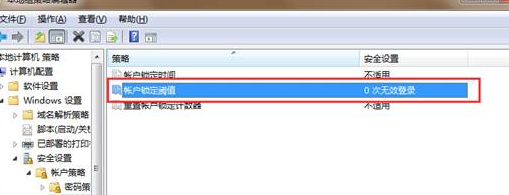
3.咱们双击打开帐户锁定阈值选项的属性窗口,就可以看到下方有一个“在发生以下情况之后,锁定账户”,这里可以设置的数值便是大家需要设置的在输入密码错误几次之后,就锁定电脑。大家可以根据自己的实际情况设置,然后点击确定保存即可。



